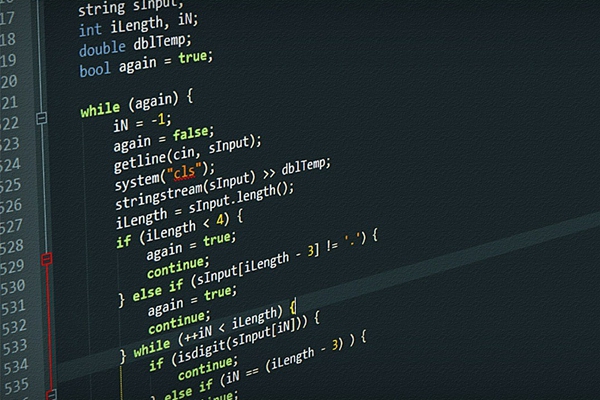为了获得最佳游戏体验,NVIDIA显卡用户应优化英雄联盟的图形设置,包括调整分辨率、纹理质量、阴影和特效,同时启用GPU加速和最大预渲染帧数。
为了在NVIDIA显卡上运行《英雄联盟》(League of Legends)并获取最佳游戏体验,我们需要调整游戏设置和显卡驱动设置,以下是详细的步骤和建议:
游戏内图形设置
1、分辨率:选择与您的显示器匹配的分辨率,更高的分辨率可以提供更清晰的图像,但同时会增加显卡的负担。
2、图形质量:根据个人喜好,将图形质量设置为“高”或“最高”,如果您追求更流畅的游戏体验,可以适当降低此设置。
3、阴影质量:阴影对性能影响较大,建议设置为“中等”或“低”。
4、纹理质量:这影响着游戏中物体表面的清晰度,可以设置为“高”以获得更好的视觉效果。
5、特效质量:粒子效果和技能特效等,可以保持在“高”或“中”以保持视觉冲击力同时确保流畅性。
6、人物质量:这个设置决定了游戏中角色模型的细节程度,可以设置为“高”。
7、植物质量:考虑到性能,可以将其设置为“低”或“关闭”。
8、地图细节:这通常不会对性能产生太大影响,可以设置为“高”。
9、垂直同步(V-Sync):开启V-Sync可以减少屏幕撕裂,但可能会引入输入延迟,根据您的需求选择是否开启。
NVIDIA控制面板设置
1、优化游戏设置:打开NVIDIA控制面板,选择《英雄联盟》程序,然后点击“优化”按钮,让系统自动为游戏选定最佳设置。
2、管理3D设置:在全局设置中,可以将“最大预渲染帧数”调整为1,以减少输入延迟。
3、自适应性能和功率管理:确保开启,以便显卡可以根据游戏的需求动态调节性能。
4、DLSS(深度学习超采样):如果您的显卡支持并且游戏也支持DLSS功能,那么启用它可以在维持高图像质量的同时提升游戏性能。
驱动程序更新
保持显卡驱动程序的最新状态是确保最佳游戏体验的重要因素,访问NVIDIA官方网站下载最新的驱动程序。
系统优化
1、后台应用程序:关闭不必要的后台应用程序,特别是那些占用大量CPU或GPU资源的程序。
2、电源管理:确保电脑处于高性能模式,而不是节能或平衡模式。
相关问题与解答
Q1: 我的NVIDIA显卡不是很高端,我应该如何调整《英雄联盟》的设置以保证流畅性?
A1: 对于低端或中端显卡,建议降低图形质量、阴影质量,并关闭或降低植物质量和地图细节,可以在NVIDIA控制面板中调整3D设置,以优化性能。
Q2: 开启V-Sync会不会大幅影响游戏性能?
A2: 开启V-Sync确实可能会降低几帧每秒的性能,特别是在激烈的游戏中,但它能显著减少屏幕撕裂,提供一个更加顺畅的视觉体验,如果性能下降太多,可以考虑关闭它。
Q3: 我是否需要在游戏中和NVIDIA控制面板中同时调整设置?
A3: 是的,两者的设置都会影响游戏的表现,游戏内的设置主要调整游戏的图形效果,而NVIDIA控制面板的设置则更多关注于显卡性能的发挥和优化。
Q4: 为什么我按照这些步骤操作后,游戏还是感觉不流畅?
A4: 游戏的流畅性不仅受显卡设置的影响,还可能受到CPU、内存、硬盘速度等多种因素的影响,网络延迟也可能导致游戏体验不佳,确保进行全方位的系统检查和网络连接测试。
标签: 英伟达lol